2010年12月29日
ワイドスクリーンの利便性
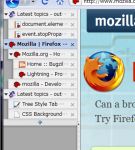
今年のPC関連機器の購入では24インチディスプレイE2420HDが目立った。他に大物は購入していない。
16:9で1920x1080フルハイビジョン対応である。この横長のディスプレイを如何に便利に使用するか。Excelを横に2個並べるには少し狭い。TeraPadとExcelでも同様である。DVDなどはデジタル対応の、これも16:9のTVで観るのでPC用のディスプレイで見ることはない。
タスクバーを下に表示するように設定しておけば、一個の表示面積は大きくなるだろうが、以前からタスクバーは左側縦にして、自動的に隠す設定にしてあるので横長にしたメリットは、あまりない。ブラウザー(Firefox)を全画面表示にしても、ほとんどのサイトは横幅を設定した表示なので空白部分が表示されるだけである。私が作成支援するサイトでも横幅を設定している。
Firefoxの横幅は1000ピクセル程度にしているが、これ以上広くてもディスプレイに対して狭く感じることはない。ディスプレイの横幅は伸びたが高さはあまり伸びていない。Chromeはこんな事情を反映してか、アドレスバーと検索ボックスを一緒にしたりして高さの表示領域を大きくしようとしている。ネットの記事でChromeがバージョンアップして「サイドタブ」を使用できるようにしたとあった。
Chromeのアドレスバーに「chrome://flags」と入れると「サイドタブ 有効にする」との機能が表示されるので、それを「有効にする」をクリック。そこには「ワイドスクリーンのモニタの場合に便利です」と明確に書かれている。タブが左側縦に揃って表示されるので、タブがとっていた高さ分がサイトの表示に利用されるのである。Operaにも高さを利用する機能は搭載されている。これなら常用しているFirefoxに無いはずがない。
ADD-ONSにTree Style Tab(ツリー型タブ)がある。他にもたくさんあるのだろうが、これを使用することにした。タブバーの表示位置を上下左右に設定できるし、ツリー型の表示もしてくれる。名前からすると、ツリー型表示がメインのようだが私にはタブバーをサイドに表示してくれるだけでも満足である。タスクバーは左端にカーソルを持って行くと表示されるので、Firefoxのタブバーは右端に設定した。
開いているタブが増えても、上部に表示させているのではないのでタブの横幅は左右されない。いつも同じサイズで見えている。左端に配置したタスクバーと同感覚である。画面構成に慣れるのに、ほんの少し時間が必要だが問題ない。
縦方向が短いNetBookにも最適である。ワイドスクリーンの利便性向上には、なくてはならないADD-ONSである(なんてネ)。
投稿者 owner : 2010年12月29日


